使用 QR 碼來限制影印
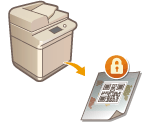 | 您可以將本機設定為將 QR 碼強制列印在已影印或列印的文件,使得它們無法進行影印。藉由 QR 碼,將始終能夠記錄例如文件輸出者、輸出時間以及利用哪台機器輸出文件等追蹤資訊。 |
 |
某些多功能印表機設定可允許即使因為掃描鎖定資訊而使得複製受到限制,仍然可以列印或影印文件。<文件掃描鎖定操作設定>  <文件掃描鎖定QR代碼設定> <文件掃描鎖定QR代碼設定> |
1
按下  (設定/註冊)。
(設定/註冊)。
 (設定/註冊)。
(設定/註冊)。2
按 <功能設定>  <一般>
<一般>  <列印設定>
<列印設定>  <文件掃描鎖定設定>
<文件掃描鎖定設定>  <強制文件掃描鎖定>。
<強制文件掃描鎖定>。
 <一般>
<一般>  <列印設定>
<列印設定>  <文件掃描鎖定設定>
<文件掃描鎖定設定>  <強制文件掃描鎖定>。
<強制文件掃描鎖定>。如果安全浮水印功能已經啟用,請按 <安全浮水印/文件掃描鎖定>  <強制安全浮水印/文件掃描鎖定> 而不要按 <文件掃描鎖定設定>
<強制安全浮水印/文件掃描鎖定> 而不要按 <文件掃描鎖定設定>  <強制文件掃描鎖定>。
<強制文件掃描鎖定>。
 <強制安全浮水印/文件掃描鎖定> 而不要按 <文件掃描鎖定設定>
<強制安全浮水印/文件掃描鎖定> 而不要按 <文件掃描鎖定設定>  <強制文件掃描鎖定>。
<強制文件掃描鎖定>。3
選擇啟用含 QR 碼的「文件掃描鎖定」的功能。
按 <設定> 或 <強制文件掃描鎖定> 以便取得您希望用於 QR 碼的功能。當在<存取已儲存檔案> 中選擇 <設定> 或 <強制文件掃描鎖定> 時,QR 碼會在列印儲存的檔案時嵌入檔案中。

除了文件掃描鎖定模式以外,您可按下 <強制安全浮水印/文件掃描鎖定> 以設定安全浮水印模式。
4
按 <禁止全部>  <確定>。
<確定>。
 <確定>。
<確定>。
如果您希望允許影印並且僅嵌入追蹤資訊,請按 <允許全部>  <確定>。允許影印的 QR 碼會列印在文件上。
<確定>。允許影印的 QR 碼會列印在文件上。
 <確定>。允許影印的 QR 碼會列印在文件上。
<確定>。允許影印的 QR 碼會列印在文件上。如果需要影印,可以選擇 <為每個工作指定>。選擇此選項時,您可以在每次進行影印時選擇是否允許或禁止影印。
5
按 <確定>。
如果您想要設定將「文件掃描鎖定」與 QR 碼搭配使用的其他功能,請返回步驟 3。
 |
您也可以指定 QR 碼的列印位置。按下  (設定/註冊) (設定/註冊)  <功能設定> <功能設定>  <一般> <一般>  <列印設定> <列印設定>  <安全浮水印/文件掃描鎖定> <安全浮水印/文件掃描鎖定>  <QR代碼列印位置>,並指定要列印 QR 碼的位置。 <QR代碼列印位置>,並指定要列印 QR 碼的位置。您也可以指定設定,使得影印只有在原稿文件中列印 QR 碼時才能進行。<文件掃描鎖定操作設定>  <文件掃描鎖定QR代碼設定> <文件掃描鎖定QR代碼設定> |